Ogranicz edycję do zabezpieczonego dokumentu programu Word 2010

Ochrona ważnych dokumentów przed dostępem z zewnątrz byłaby niezwykle korzystna. Czasami podczas pisania dokumentu pojawia się paląca potrzeba…
Istnieje wiele sposobów wprowadzania godziny do komórki, ale Excel posiada wbudowaną funkcję, która ułatwia użytkownikom konwersję wartości na format czasu. Za pomocą tej funkcji można konwertować dane w formatach godz.:mm i godz.:mm:s. Funkcja automatycznie wyświetla wojskowy format czasu na podstawie odpowiednich wartości w komórce. Ten post opisuje, jak zmienić wartości na format czasu.
Uruchom program Excel 2010 i otwórz arkusz danych, w którym chcesz przekonwertować wartości na format godziny.
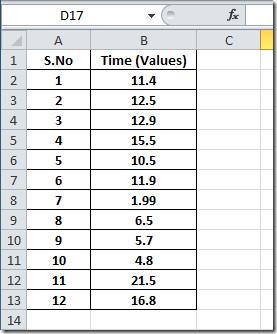
Zamierzamy przekonwertować wartości w polu Czas (Wartości) na format gg:mm, teraz dodamy kolejne pole z etykietą Czas (godz.:min). W pierwszym wierszu wpiszemy prostą formułę.
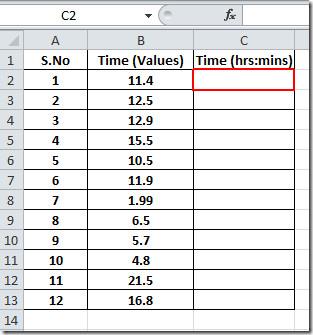
Teraz dodajmy formułę:
=B2/(24)
We wzorze dzielimy czas przez 24 (24 godziny to doba). Otrzymamy wartość w systemie dziesiętnym.
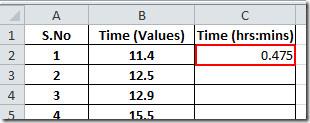
Teraz zaznacz komórkę zawierającą wynik i kliknij prawym przyciskiem myszy, aby wybrać opcję Formatuj komórki.
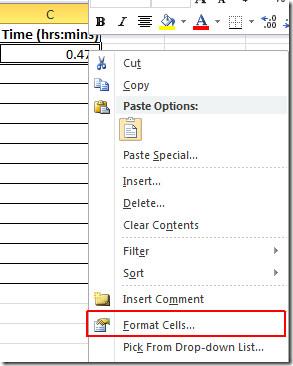
Pojawi się okno dialogowe Formatowanie komórek . W lewym panelu wybierz opcję Niestandardowe, a w prawym panelu w polu Typ poszukaj opcji g:mm AM/PM i kliknij przycisk OK.
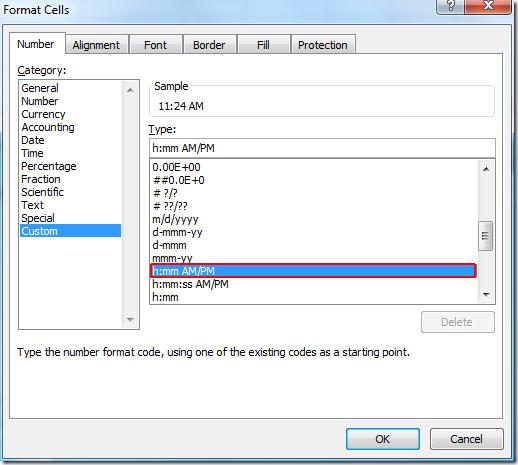
Na poniższym zrzucie ekranu widać, że wartość została przekonwertowana na format czasu.
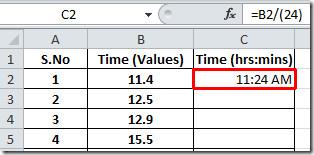
Teraz przeciągnij znak plus znajdujący się na końcu komórki w stronę końca kolumny, aby zastosować go do całego pola.
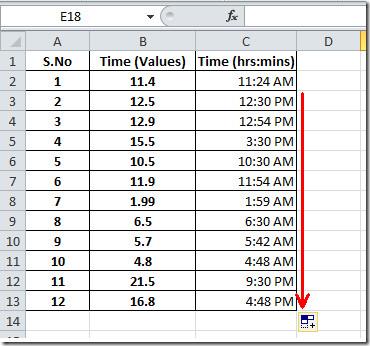
Możesz również sprawdzić wcześniej omówione przewodniki na temat SmartArt w programie Excel 2010 i pasków danych w programie Excel 2010 .
Ochrona ważnych dokumentów przed dostępem z zewnątrz byłaby niezwykle korzystna. Czasami podczas pisania dokumentu pojawia się paląca potrzeba…
Jedną z zalet systemu zarządzania relacyjnymi bazami danych, takiego jak Access 2010, jest łatwe konfigurowanie tabel i relacji z ograniczeniami, aby
W programie MS Access funkcja IIF zwraca jedną wartość, jeśli określony warunek ma wartość PRAWDA, lub inną wartość, jeśli ma wartość FAŁSZ. Funkcja IIF
Wykresy i grafy to doskonały sposób na prezentację danych. Program Microsoft Excel 2010 oferuje niemal każdy typ wykresu i ułatwia jego rysowanie, dzięki czemu
Odstępy są bardzo ważne podczas tworzenia dokumentów, ponieważ wpływają na ich wygląd i prezentację. Możesz je łatwo zwiększyć lub zmniejszyć.
Aplikacje pakietu Microsoft Office zapewniają najłatwiejszy sposób dostosowywania wstążki, kart i paska narzędzi Szybki dostęp, ale co zrobić, gdy trzeba zainstalować nową kopię?
Wykonywanie różnych operacji w programie Access nie jest takie proste, ponieważ RDBMS (system zarządzania relacyjnymi bazami danych) wymaga określonej składni i ograniczeń
Prawie każdy dokument zawiera informacje takie jak: ukryty tekst, informacje o obiekcie, dane osobowe (informacje identyfikujące: nazwisko autora) i inne
Wykresy to jedna z najważniejszych funkcji programu Excel, ale czasami trzeba ich używać w inny sposób. Spróbujemy stworzyć histogram porównawczy.
Zwykle przechowujemy dane w wielu arkuszach kalkulacyjnych, aby sprawdzać dane dla każdego wystąpienia i przeglądać je indywidualnie, ale byłoby wspaniale połączyć wszystkie




![Eksport/import ustawień wstążki i paska narzędzi szybkiego dostępu [Office 2010] Eksport/import ustawień wstążki i paska narzędzi szybkiego dostępu [Office 2010]](https://tips.webtech360.com/resources8/r252/image-8447-0829093801831.jpg)



